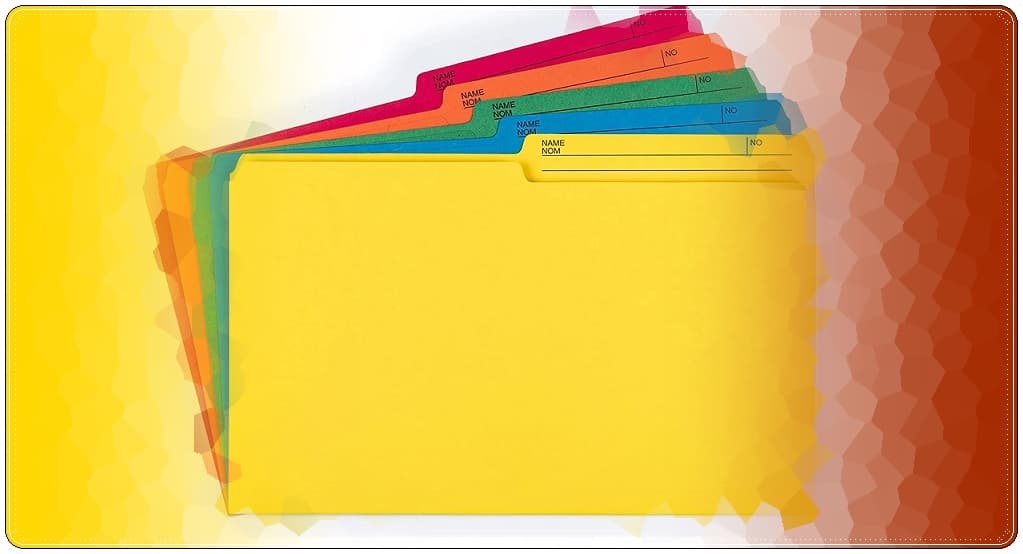
Sıradan klasör renklerinden sıkıldıysanız Windows’ta klasör rengi değiştirmek için klasör rengi değiştirme programları kullanabilirsiniz.
Windows yüklü bilgisayarınızda klasörlerinize istediğiniz rengi verebilmeniz mümkün. Windows 10 klasör arka plan rengi değiştirmek için kodlarla uğraşmadan sadece ufak bir program kurarak yapabiliyorsunuz.
Klasör rengi değiştirme programları
Bu yazımızda yer verdiğimiz yazılımlar ile klasör değiştirmenin yanı sıra klasörlerinize farklı ikonlarda verebilirsiniz.
Folder Colorizer
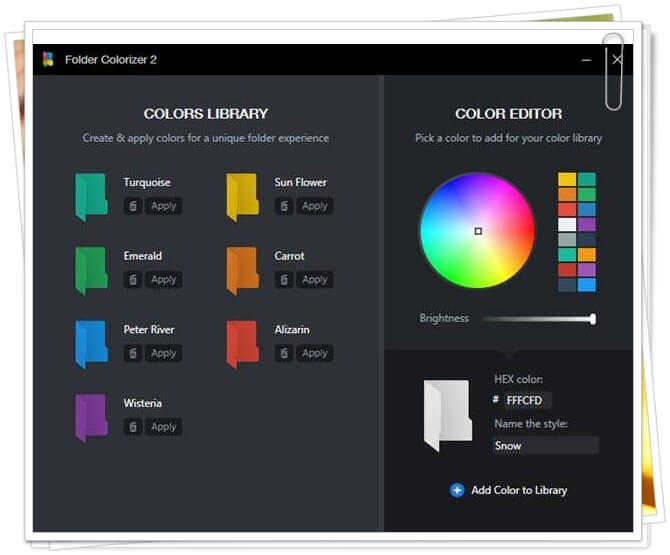
Küçük ve ücretsiz bir program olan Folder Colorizer ile klasörlerinize istediğiniz rengi verebilir ve etiketler ekleyebilirsiniz. Böylelikle kendinize özel klasörlerinizi farklı renklerde ayarlayarak kolaylıkla ayrım yapabilir ve masaüstünüzü daha eğlenceli bir hale getirebilirsiniz.
- Öncelikle Folder Colorizer uygulamasını buraya tıklayarak indirin.
- Programın kurulumundan sonra rengini değiştirmek istediğiniz klasöre sağ tıkladığınızda Colorize! isminde bir seçenek göreceksiniz.
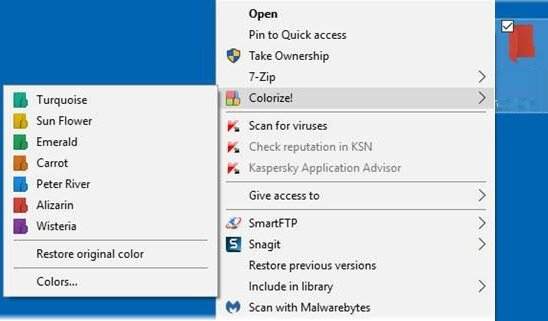
- Burada çıkan 8 farklı renkten seçim yaparak Windows 10 klasör arka plan rengini değiştirebilirsiniz.
Yaptığınız değişiklik hoşunuza gitmezse de, yine sağ tıklayarak “Restore original color” seçeneği ile klasörleri orijinal haline getirebiliyorsunuz.
StyleFolder
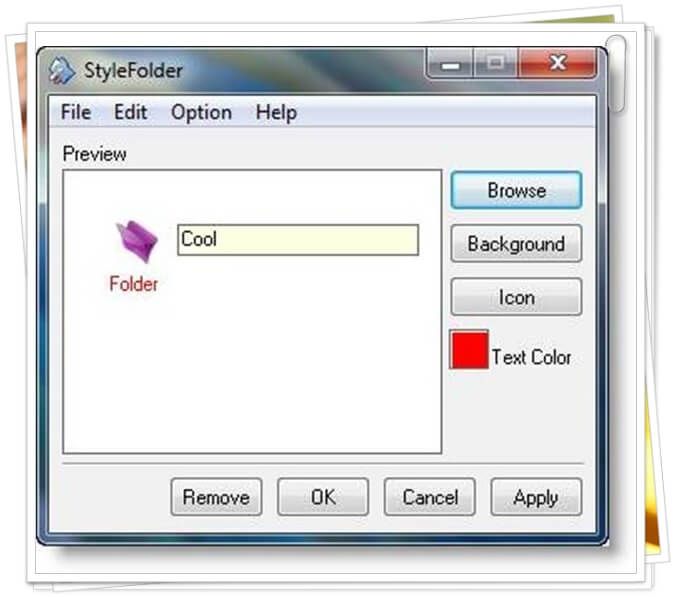
Ücretsiz olarak kullanabileceğiniz StyleFolder ile bir klasörü kendi zevkinize göre renklendirebilirsiniz. Klasör rengi değiştirmenin yanı sıra, klasör simgesini, klasör arka planını, klasör yazı tipini, klasör rengini ve klasör boyutunu değiştirmenizi sağlar.
StyleFolder’ı buraya tıklayarak indirebilirsiniz.
Folder Marker
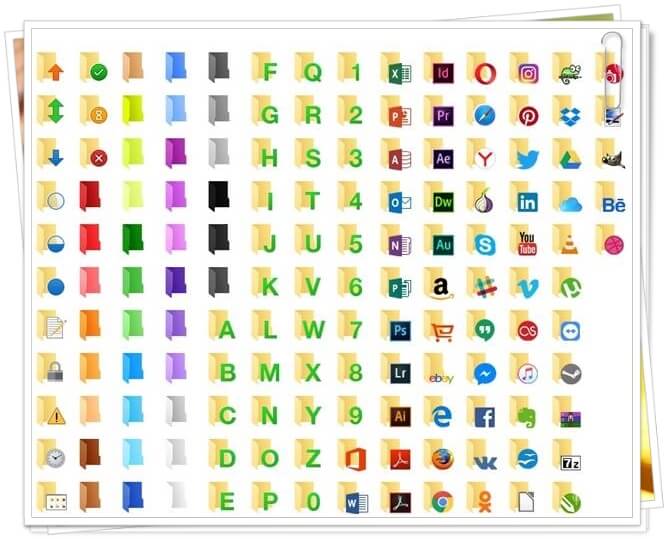
Folder Marker ‘ı kullanarak klasörlerinizin rengini değiştirebilir veya onlara önem miktarını gösteren işaretler ekleyebilirsiniz. Uygulama aynı zamanda klasörlere herhangi bir simge atamanıza da izin veriyor. Ücretsiz olarak kullanıma sunulan Folder Marker, bir veya birden fazla klasörü seçerek renklendirmenize olanak tanıyor.
Folder Marker’ı buraya tıklayarak indirebilirsiniz.
FolderIco
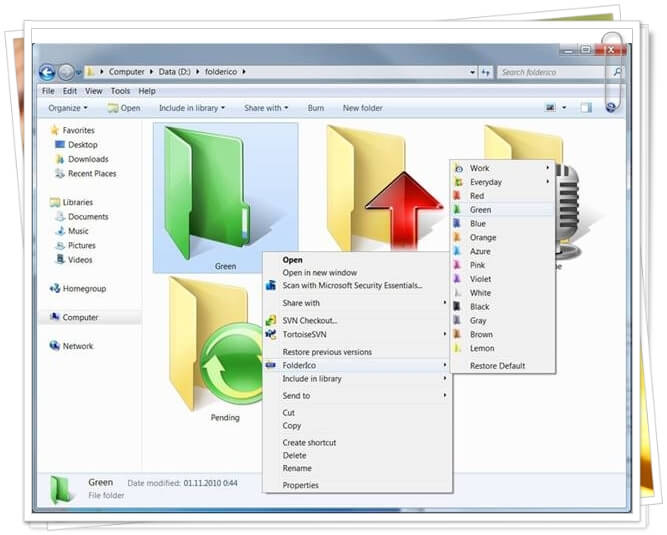
Klasör simgelerinizi sarı standart halinden parlak rengarenk simgeler haline dönüştürmek ister misiniz? FolderIco hafızayı tüketmeyen çok hafif bir programdır. Klasör simgesini boyama ve özelleştirme, onları ayırt etmenize ve sık kullanılan klasörleri kolayca ve hızlı bir şekilde bulmanıza yardımcı olur. Hızlı bir programdır ve yalnızca birkaç tıklamayla klasörünüzün rengini ve simgesini değiştirebilirsiniz.
FolderIco’yu buraya tıklayarak indirebilirsiniz.
Folder Painter
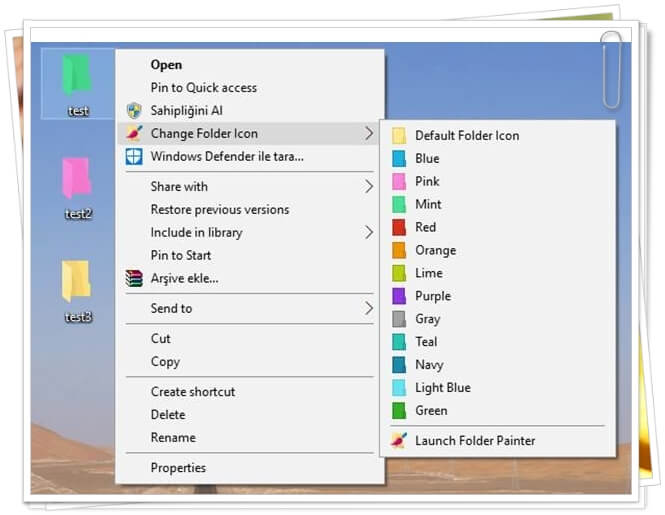
Folder Painter, bilgisayarınızda ki klasörlerin rengini değiştirmek için kullanacağınız ücretsiz ve çok basit bir programdır.
Folder Painter’i buraya tıklayarak indirebilirsiniz.
Windows’ta klasör şifreleme işlemini Windows içerisinde bulunan Encrypt File System (EFS) ile yada klasör şifreleme programı kullanarak kolaylıkla yapabilirsiniz.